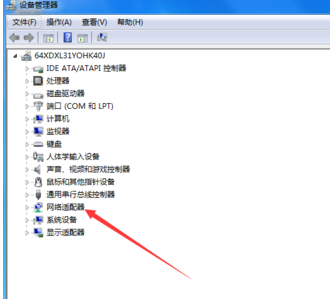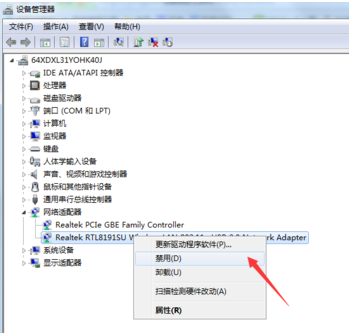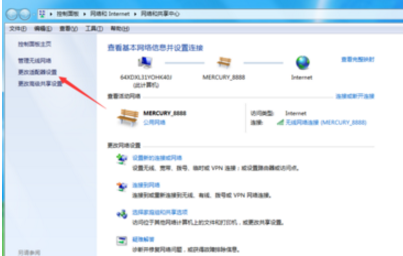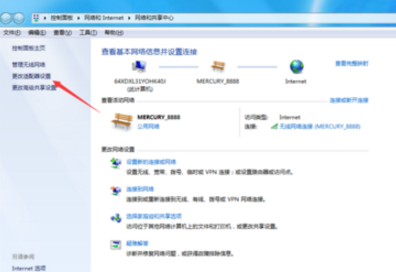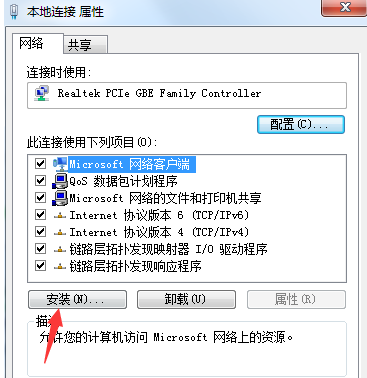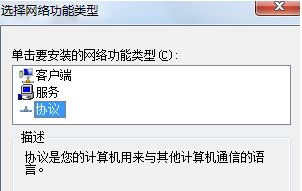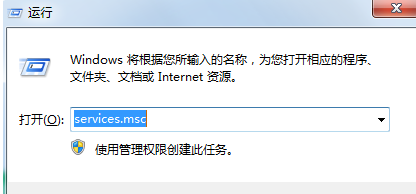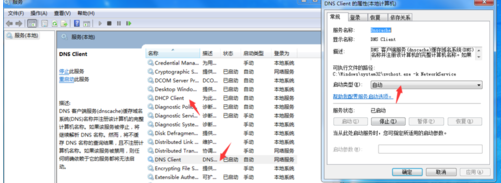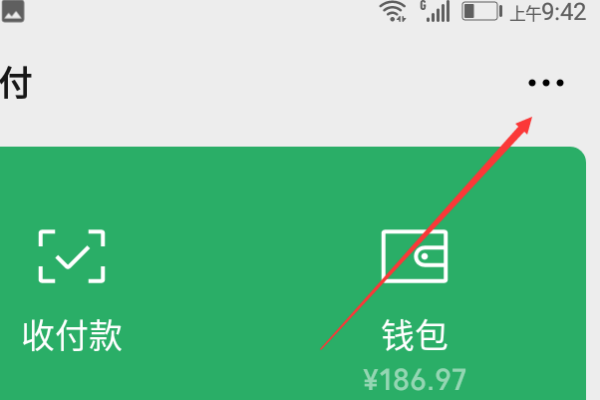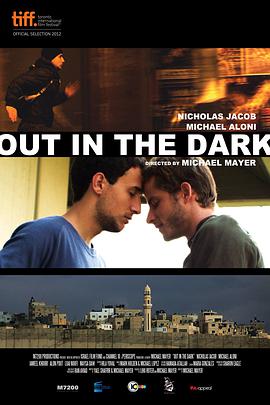插上网线显示未识别的网络怎么办啊
插上网线显示未识别的网络的解决方法
一、网卡驱动问题。
1、右键点击桌面的计算机图标,选择设备管理器,在设备管理器下方找到网络适配器选项。
2、打开网卡驱动列表,找到当前网卡驱动右键点击,选择禁用,然后再点击启用。
二、更改适配器设置。
1、右键点击桌面网络,下拉菜单中找打属性选项,进入网络属性主界面。
2、然后在属性界面的左上方菜单栏中可以看到更改适配器设置选项,点击进入。
3、右键点击本地连接选项,选择属性,进入本地连接属性对话框。然后点击左下角的安装选项。
4、在弹出的选择网络功能类型对话框内,选择协议选项,点击下方的添加按钮进行添加。
5、点击添加之后,在弹出的网络协议对话框内选择,ReliableMulticast Protocol协议,然后点击确定即可。
三、启动服务项。
1、点击电脑左下角开始菜单找到运行选项,点击打开,在运行文本框内输入services.msc然后点击确定。
2、然后再服务列表中找到DNS和DHCP服务,点击在打开类型中选择自动,即可完成。
标签:识别,上网